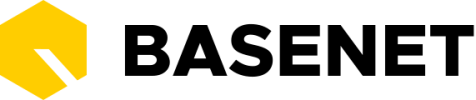Om te kunnen importeren gaat u naar de instellingen door rechtsboven op uw initialen te klikken Instellingen ➤ Bedrijfsgegevens ➤ Systeem ➤Importeer batches Kies vervolgens rechts boven voor ‘’+ Importeer een nieuwe batch’‘. U kunt het soort import kiezen, klikt op ‘‘Ga door’‘ en klik op download om het importsjabloon te downloaden. Indien u reeds een ingevuld sjabloon heeft, dan klikt u weer op ‘‘Ga door’‘ en kunt u het bestand uploaden.
Bij het invullen van het sjabloon is het belangrijk om zich aan de voorschriften te houden om het bestand nadien succesvol te kunnen importeren. Op het tweede tabblad binnen dit sjabloon staan van de meeste velden de specificaties (veldlengtes) beschreven.
Importeren van contactpersonen
Het systeem kent bij het importeren standaard relatiecodes toe. Zolang u geen contactpersonen gaat importeren is dit prima. Als u echter wel contactpersonen gaat importeren dient u te beginnen met het het importeren van bedrijven.
Download de importsheet voor bedrijven en maak een nieuwe kolom aan (dient de eerste kolom te zijn). Geef deze kolom de naam “Rcode”. In deze kolom kunt u nu zelf codes ingeven voor de te importeren bedrijven. Het is aan te raden een nummering te hanteren onder de 100000. Dit is namelijk het eerste getal welke standaard in het systeem is ingegeven.
Importeer na het compleet invullen van de Excel sheet de bedrijven. Vergeet niet de Excel sheet af te sluiten tijdens het importeren. Om te kunnen importeren gaat u naar Beheer -> Bedrijfsinstellingen -> Systeem -> Gegevens importeren. Zet vervolgens de pull-down op bedrijven en klik op bladeren om de Exelsheet aan te klikken. Nu hoeft u enkel nog op importeren te klikken om de sheet te importeren.
Nu kunt u de sheet voor contactpersonen invullen. De eerder ingegeven “rcode” kunt u in het veld “bedrijfscode” invoeren. Hiermee koppelt u de te importeren contactpersonen aan de eerder geïmporteerde bedrijven.
Importeer na het compleet invullen van de Excel sheet de contactpersonen. Vergeet niet de Excel sheet af te sluiten tijdens het importeren.
Om te kunnen importeren gaat u naar Beheer -> Bedrijfsinstellingen -> Systeem -> Gegevens importeren. Zet vervolgens het drop-down menuutje op contactpersonen en klik op bladeren om naar het ingevulde import-sjabloon te wijzen. Nu hoeft u enkel nog op importeren te klikken om de sheet te importeren.
Een mislukte import nogmaals aanbieden
Bij het importeren van relaties voert het systeem automatisch een controle uit op de inhoud van het te importeren bestand. Velden die niet correct zijn ingegeven worden geweigerd. Na het importeren worden eventuele foutieve regels weergegeven zoals hieronder:

In dit voorbeeld heeft men geprobeerd 76 objecten te importeren. Hierbij zijn er 75 correct geïmporteerd en is er 1 fout gegaan. Door op de (rode) link te klikken zal er een Excel bestand geopend worden met hierin het foutieve object. In de eerste kolom staat – voor zover mogelijk – waarom dit object niet geïmporteerd kon worden. U kunt het sjabloon vervolgens aanpassen en alleen de foutieve objecten nogmaals aanbieden.
Om een import ongedaan te maken klikt u op een regel en vervolgens op Verwijderen.